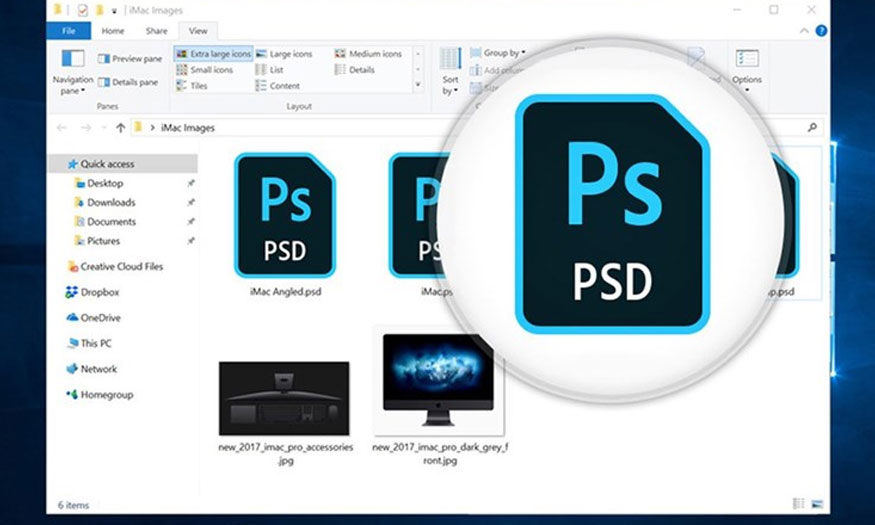Sản Phẩm Bán Chạy
Cách sửa không lưu được file PNG trong Photoshop:
Lỗi không lưu được file png trong photoshop là lỗi khá thường gặp đặc biệt là với những bạn mới học Photoshop. Cùng tìm hiểu nguyên nhân dẫn đến vấn đề này là gì và cách để khắc phục ra sao trong bài viết sau đây mà Sadesign chia sẻ nhé!
Nội dung
- 1. Nguyên nhân photoshop không lưu được file png?
- 1.1. Hình ảnh có hệ màu không phù hợp để xuất ra tệp PNG
- 1.2. Hình ảnh có giá trị độ sâu của bit cao
- 1.3. Độ phân giải của hình ảnh quá cao
- 2. Hướng dẫn sửa lỗi photoshop không lưu được PNG
- 2.1. Giải phóng bộ nhớ RAM
- 2.2. Tăng bộ nhớ RAM cho Photoshop
- 2.3. Bật tính năng tương thích với file có dung lượng lớn
- 2.4. Thay đổi chế độ màu nếu không lưu được file ảnh trong Photoshop
- 2.5. Thực hiện thay đổi độ phân giải hình ảnh
- 2.6. Lưu tệp dưới dạng PSD trước
- 2.7. Đặt lại tùy chọn Photoshop

Lỗi không lưu được file png trong photoshop là lỗi khá thường gặp đặc biệt là với những bạn mới học Photoshop. Cùng tìm hiểu nguyên nhân dẫn đến vấn đề này là gì và cách để khắc phục ra sao trong bài viết sau đây mà Sadesign chia sẻ nhé!

1. Nguyên nhân photoshop không lưu được file png?
Rất nhiều nguyên nhân khiến cho người dùng sau khi thiết kế xong không thể lưu được file PNG, trong đó phải kể đến những nguyên nhân phổ biến sau:
1.1. Hình ảnh có hệ màu không phù hợp để xuất ra tệp PNG
Một trong những nguyên nhân phổ biến nhất khiến Photoshop không lưu được PNG là do đặt sai chế độ màu. Phần mềm Photoshop hiện nay có hỗ trợ cả in ấn và nội dung số. Với nội dung in ấn, Photoshop dùng hệ màu CMYK (cho máy in), hệ màu này sẽ không thể lưu file dưới định dạng PNG.
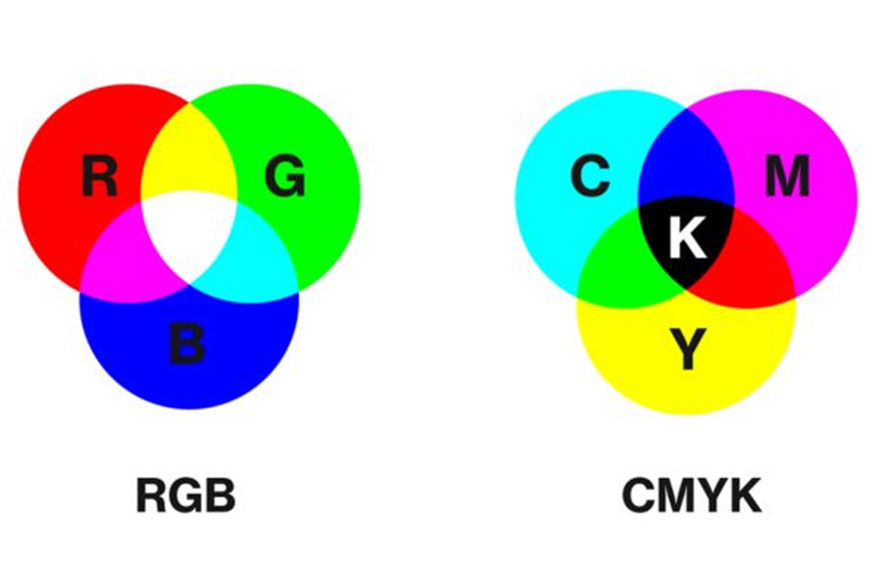
Vì thế nếu như muốn in bạn cần phải chuyển hệ màu CMYK (in ấn) sang hệ màu RGB (hiển thị) mới có khả năng lưu được file PNG từ Photoshop.
1.2. Hình ảnh có giá trị độ sâu của bit cao
Nếu như bạn đã chuyển sang hệ màu RGB nhưng vẫn không lưu được file PNG thì hãy xem lại giá trị độ sâu của bit. Giá trị độ sâu của bit đảm nhiệm vai trò cho biết lượng dữ liệu được lưu trên mỗi kênh, qua đó để có thể xác định được chất lượng của hình ảnh.
Nếu giá trị độ sâu của bit quá cao hình ảnh sẽ quá lớn và không thể lưu được dưới dạng định dạng PNG. Lúc này bạn cần thay đổi giá trị độ sâu của bit, để thực hiện điều này bạn hãy mở menu Image => chọn Mode và chọn một trong các giá trị thấp hơn là được.
1.3. Độ phân giải của hình ảnh quá cao
Nếu như hình ảnh có độ phân giải quá cao cũng là nguyên nhân phổ biến gây ra lỗi không lưu được file Photoshop. Kích thước tệp quá lớn chắc chắn sẽ khiến cho quá trình lưu file gặp sự cố.
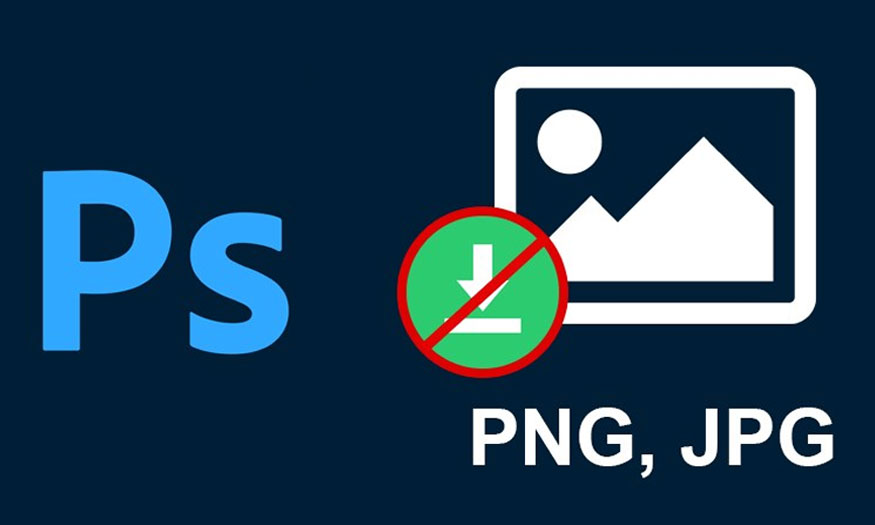
Ở trong trường hợp này thì cách giải quyết sự cố nhanh chóng, dễ hiểu nhất là thay đổi độ phân giải hình ảnh về mức bình thường. Tuy nhiên khi thay đổi độ phân giải thì hình ảnh sẽ không còn được sắc nét, chân thực nữa.
2. Hướng dẫn sửa lỗi photoshop không lưu được PNG
Tùy vào từng nguyên nhân cụ thể để có cách khắc phục lỗi không save file png photoshop tương ứng. Bạn có thể tham khảo một số cách sửa lỗi không lưu được file PNG trong Photoshop sau đây:
2.1. Giải phóng bộ nhớ RAM
Lỗi Photoshop không lưu được PNG phần lớn là vì thiếu bộ nhớ cung cấp cho phần mềm Photoshop để có thể lưu trữ, hoạt động. Lúc này cách giải quyết nhanh chóng và hiệu quả nhất là giải phóng bộ nhớ RAM.
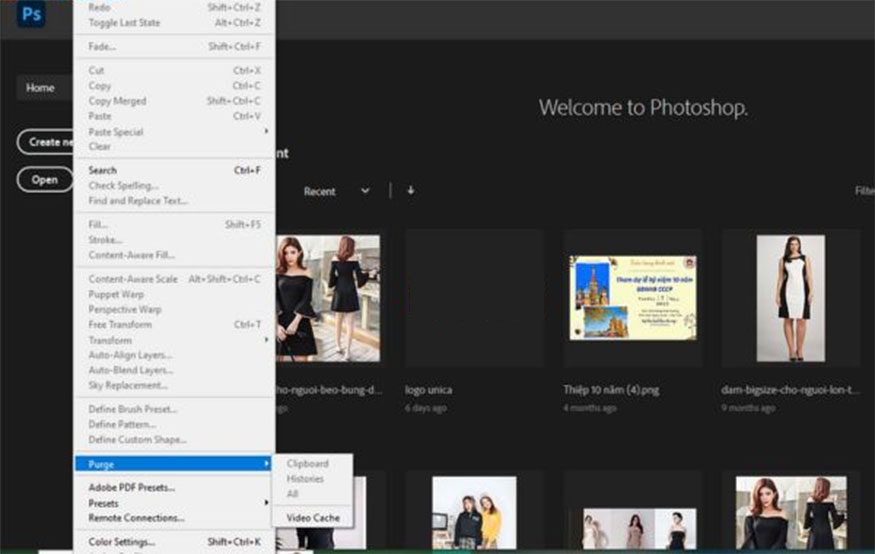
Khi dùng Photoshop, một số file nặng khi lưu thường bị lỗi vì không đủ bộ nhớ RAM. Để giải phóng bộ nhớ RAM ta thực hiện theo quy trình như sau: Vào Photoshop => Vào Edit => chọn Purge => bấm All là hoàn thành.
2.2. Tăng bộ nhớ RAM cho Photoshop
Nếu như bạn đã giải phóng bộ nhớ RAM nhưng vẫn chưa thực hiện lưu được file PNG thì hãy thực hiện tăng bộ nhớ RAM cho phần mềm. Để tăng bộ nhớ RAM cho Photoshop bạn tiến hành theo các bước như sau:
- Bước 1: Mở Photoshop => chọn Edit => Chọn Preferences => Chọn Performance.
- Bước 2: Ngay ở giao diện được mở ra, bạn di chuyển chuột đến số % mong muốn. Tốt nhất nên để dưới 80% nhằm đảm bảo cho máy tính có thể chạy bình thường.
- Bước 3: Chọn Ok để lưu lại. Hãy thử lưu lại File để kiểm tra lỗi đã được khắc phục chưa nhé.
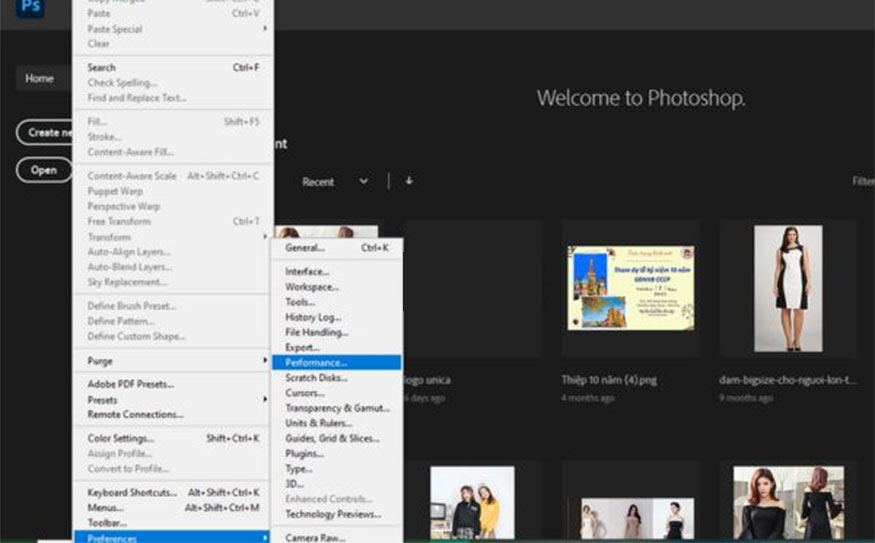
2.3. Bật tính năng tương thích với file có dung lượng lớn
File trong Photoshop nếu có dung lượng lớn khoảng 3GB hay 4GB mà bạn chưa bật tính năng Large Documents sẽ thường gặp phải lỗi không lưu được file. Để khắc phục trong trường hợp này bạn hãy bật tính năng tương đương với file dung lượng lớn. Để bật tính năng này bạn hãy làm theo các bước sau đây:
- Bước 1: Bạn cần mở file Photoshop => Chọn mục Edit => Chọn Preferences => Chọn File Handling.
- Bước 2: Ở mục File Compatibility tích chọn “Maximize PSD and PSB File Compatibility" => chọn Ask => chọn Ok là hoàn thành.
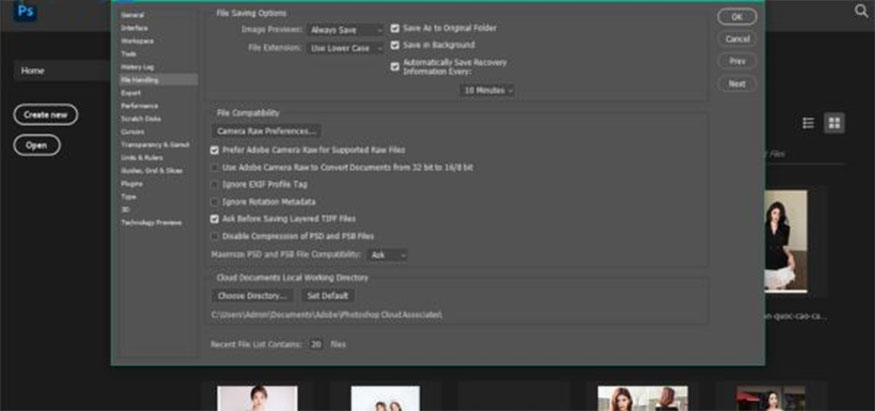
2.4. Thay đổi chế độ màu nếu không lưu được file ảnh trong Photoshop
Một trong những lỗi không xuất được file ảnh trong photoshop điển hình là vì hệ màu của hình ảnh không tương thích hay bị sai, chúng không cho phép bạn lưu ở dưới dạng JPG hay PNG.
Ví dụ: Khi in ấn chế độ màu Multichannel là chế độ màu chuyên dụng, chúng có nhiều dữ liệu hơn tệp PNG. Để giúp quá trình lưu ảnh không bị gián đoạn, bạn nên dùng chế độ RGB Color.
Cách thực hiện thay đổi hệ màu thực hiện như sau: Mở menu Image => Mode, chọn RGB Color là hoàn thành.
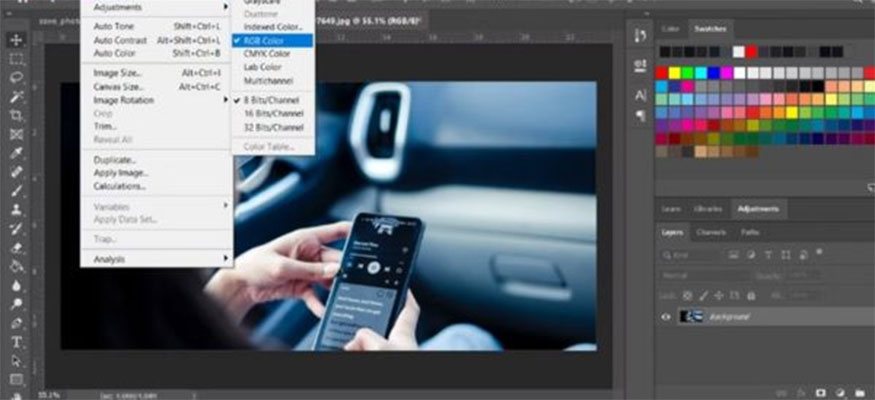
2.5. Thực hiện thay đổi độ phân giải hình ảnh
Thay đổi độ phân giải hình ảnh là một trong những phương pháp thường được áp dụng nhất để sửa lỗi không lưu được file PNG. Mục đích của công việc này là nhằm để giúp file ảnh có dung lượng nhỏ hơn, giảm kích thước tệp, nhờ đó để giúp quá trình lưu ảnh sẽ trở nên dễ dàng hơn.
Để thay đổi độ phân giải hình ảnh ta thực hiện như sau: Mở menu Image => chọn Image Size => tại cửa sổ bật lên, bạn sẽ thấy kích thước hiện tại, hãy thay đổi giá trị trong trường Resolution để giúp làm giảm kích thước.
Cách này mặc dù có tác dụng giúp sửa lỗi không lưu được file PNG dễ dàng, tuy nhiên sau đó hình ảnh mà bạn nhận được sẽ bị vỡ với độ sắc nét không cao. Để khắc phục vấn đề bạn cần thực hiện xóa thủ công các lớp và thành phần đồ họa không cần thiết nhằm giúp dung lượng ảnh được giải phóng bớt.
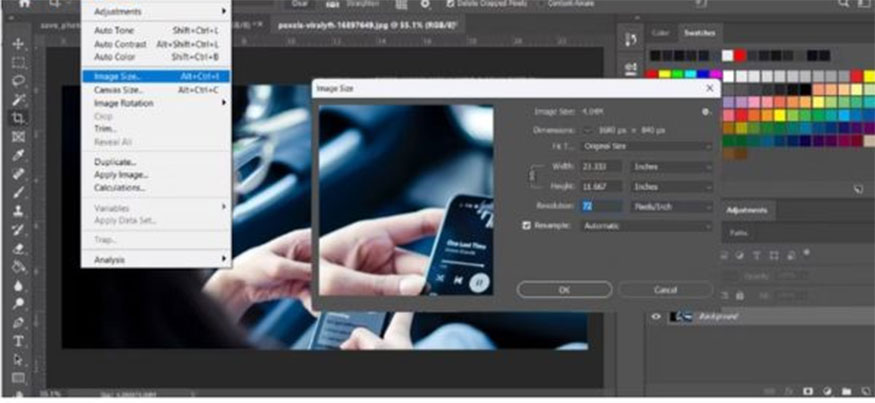
2.6. Lưu tệp dưới dạng PSD trước
PSD là tệp được tạo và lưu trong Adobe Photoshop, tệp này thường chứa các layer giúp người dùng thực hiện sửa đổi hình ảnh dễ dàng, nhanh chóng hơn. Hiện trong các phiên bản Photoshop mới sẽ không cho phép bạn lưu file JPEG hoặc PNG nếu như chưa lưu tệp dưới dạng PSD.
Photoshop làm điều này là nhằm đảm bảo bạn sẽ không bị mất tệp tin cho phép chỉnh sửa trong trường hợp máy tính đột ngột bị tắt.
Để sửa lỗi không lưu được file PNG trong trường hợp này chúng ta thực hiện như sau: Nhấn Ctrl + Shift + S hoặc Command + Shift + S nhằm để lưu tệp dưới dạng PSD. Tiếp đến bạn cần thiết lập tính năng Quick Export của Photoshop để không cần điều chỉnh cài đặt đối với từng tệp bạn đang xuất.
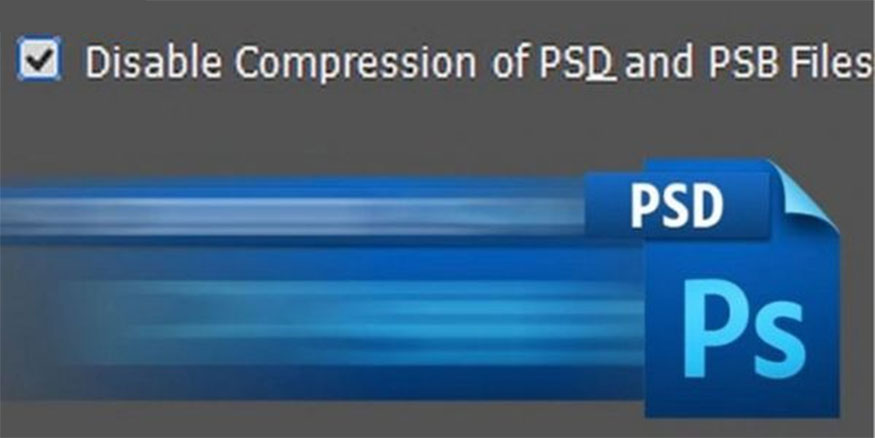
2.7. Đặt lại tùy chọn Photoshop
Nếu đã thực hiện hết các cách trên mà vẫn gặp lỗi photoshop không lưu được file jpg, png thì có thể là do bạn cài đặt không chính xác. Cách xử lý hiệu quả nhất trong trường hợp này là cài đặt lại tất cả tuỳ chọn, vì thực tế không phải người dùng nào cũng có thời gian để mày mò tìm ra được đúng cách cài đặt tùy chọn Photoshop.
Đặt lại tùy chọn Photoshop sẽ giúp khắc phục được lỗi không lưu được file nhanh chóng. Các bước thực hiện đơn giản như sau:
Trước hết hãy mở Menu Edit => Chọn Preferences => chọn General hoặc nhấn Control + K trên Windows hay Command + K trên Mac. Khi cửa sổ Preferences hiện ra bạn chọn Reset Preferences on Quit và xác nhận.
Khi khởi chạy lại Photoshop các tùy chọn và cài đặt sẽ đều quay về lại mặc định ban đầu. Lúc này lỗi bạn đang gặp phải với Photoshop cũng sẽ được khắc phục hiệu quả, bạn sẽ có thể thực hiện lưu được file png trong photoshop.
Như vậy những chia sẻ trên đây mà Sadesign mang đến đã giúp bạn đọc khắc phục được lỗi không lưu được file png trong photoshop một cách hiệu quả. Từ đó áp dụng để khắc phục với lỗi tương tự trên máy tính của mình hiệu quả. Chúc các bạn thực hiện thành công!
-----------------------------------------------------------------------------
🏡 Công Ty TNHH Sadesign cung cấp PHẦN MỀM BẢN QUYỀN GIÁ RẺ chất lượng số 1 Việt Nam: Panel Retouch, Adobe Photoshop Full App, Capcut Pro, Canva Pro, Google Drive, Office 365, Retouch4me, Windows 10&11 Pro, Youtube Premium, Spotify Premium, Zoom Pro, Netflix, VieOn, ELSA Speak, ChatGPT, Gemini Advanced, CaptureOne, Freepik, Pikbest, PNGtree,...
🎯 Sản phẩm chính hãng, bảo hành Full thời gian, cài đặt miễn phí, hỗ trợ tận tình chu đáo!
Thông tin liên hệ cài đặt và hỗ trợ
![]()
Công Ty TNHH Phần Mềm SADESIGN
📞 Hotline/Zalo: 0868 33 9999
🌍 Website: https://sadesign.vn
Công Ty TNHH Phần Mềm SADESIGN
Mã số thuế: 0110083217


















.png)

.jpg)
.png)